Jedna vec je, keď reklama na stránkach pochádza od ich vlastníkov: osobne ich umiestnia na stránky (hore, dole, pod bloky). Ale iná vec je, keď práve túto reklamu v prehliadači násilne zobrazuje vírus, ktorý prenikol do počítača. Obrazne povedané, toto je prvý malý problém pre používateľov internetu a druhý - už väčší. Vírus prehliadača zobrazuje bannery, upútavky, odkazy tam, kde by nemali byť (napríklad pri vyhľadávaní Stránky Google, Yandex, VKontakte). Existujú však aj ďalšie špinavé triky, ktorých je schopný.
Najbežnejšie typy tohto škodlivého softvéru sú:
Únosca alebo únosca prehliadača. Zmení domovskú (úvodnú) stránku v prehliadačoch: predpíše odkaz na propagovaný, vírusový alebo reklamný web alebo falošný vyhľadávací nástroj - nahradí používané dôveryhodné systémy (Google, Yandex). Jednotlivé prípady únoscov automaticky spustia prehliadač s danou stránkou. Zobrazí sa pri spustení / reštartovaní počítača.
Adware. Pri načítavaní webových stránok do nich vkladá vlastný skript, ktorý zobrazuje všetky druhy bannerov. Niekedy načítava ďalšie panely v internetových obchodoch, kontroluje články s odporúčaniami pre nákup tovaru (v súlade s uverejneným obsahom - telefóny, Spotrebiče(Televízory atď.).
Tento článok vám pomôže odstrániť vírus adware z počítača. Oslovuje rôzne cesty neutralizácia tohto škodlivého softvéru.
Poznámka. Ak chcete skontrolovať, či je váš webový prehliadač napadnutý vírusovými reklamami alebo nie, navštívte podobné stránky z tabletu alebo iného počítača. Ak sa tam objaví vyskakovací panel s reklamami, jedná sa o obsah od vlastníkov zdroja a ak nie, s najväčšou pravdepodobnosťou je infikovaný prehliadač.
Automatické čistenie
Kontrola pomocou antivírusového softvéru
1. Otvorte Nová karta v akomkoľvek prehliadači. Stiahnite si stránku - https://toolslib.net/downloads/viewdownload/1-adwcleaner/.
to Oficiálna stránka na stiahnutie skenera Adwcleaner.
Poznámka. Tento nástroj si môžete stiahnuť aj z webovej stránky antivírusovej spoločnosti Malwarebytes (https://www.malwarebytes.com/adwcleaner/).
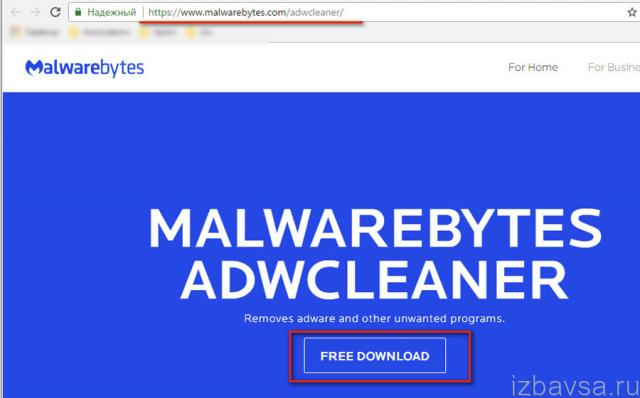
2. Po dokončení sťahovania spustite distribučnú súpravu.
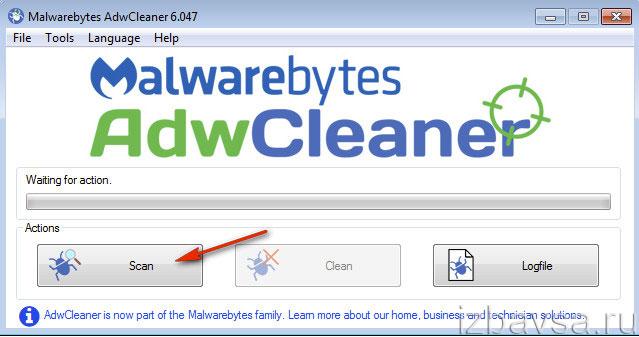
3. Spustite skenovanie kliknutím na tlačidlo „Skenovať“.
4. Počas kontroly (jej priebeh sa zobrazuje v rozhraní) Adwleaner zobrazuje počet nájdených vírusov a potenciálne nebezpečných predmetov.
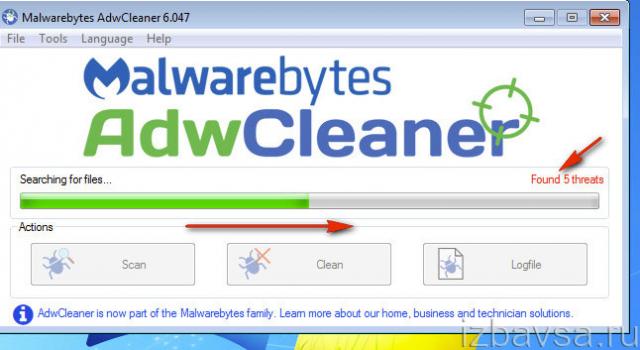
5. Kliknite na možnosť „Vyčistiť“ a odstráňte adware.
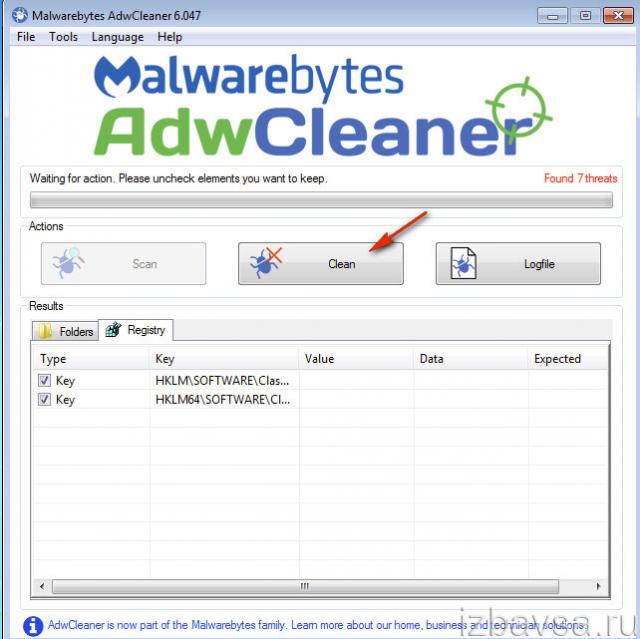
6. Zatvorte všetko spustené aplikácie... Ak chcete odstrániť okno Zatváracie programy, kliknite na jeho paneli na tlačidlo OK.
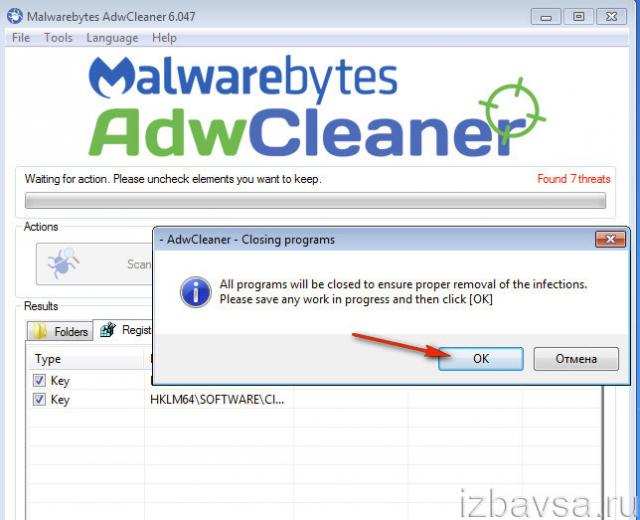
7. Rovnakým spôsobom zatvorte okno „Informácie“.
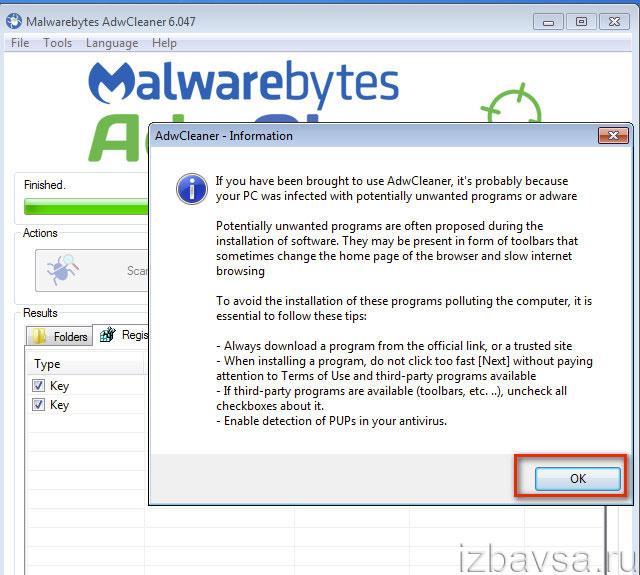
8. Reštartujte počítač (v okne „Reštartovať“ kliknite na „OK“), aby Adwcleaner dokončil čistenie systému od vírusových reklám.
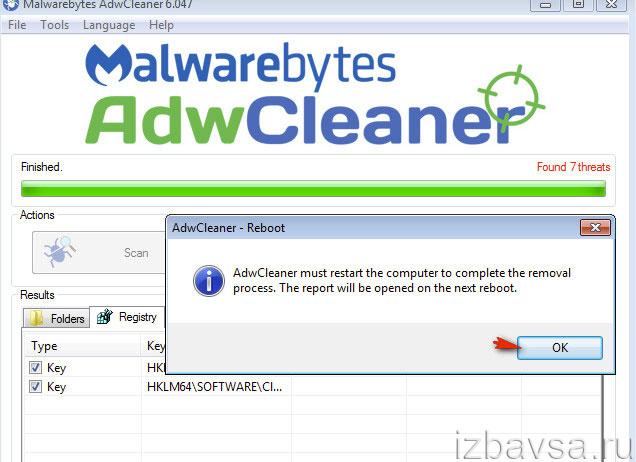
Okrem toho skontrolujte svoj počítač pomocou skenera Malwarebytes:
1. Na off-site (https://www.malwarebytes.com/) v hornom bloku kliknite na odkaz „Bezplatné stiahnutie“.

2. Nainštalujte a spustite obslužný program.
3. V sekcii „Panel“ kliknite na „Aktualizovať teraz“ a aktualizujte databázu Malwarebytes.
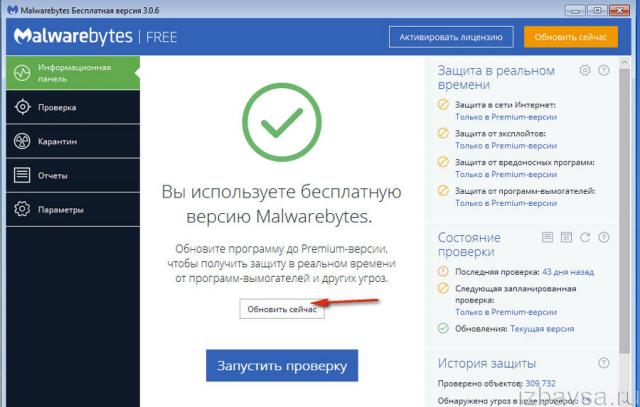
4. Prejdite do sekcie „Kontrola“. Nastavte režim skenovania. Odporúča sa možnosť „Úplné skenovanie“, ale môžete nastaviť „ Vlastné skenovanie»Ručne označte požadované systémové súčasti a diskové oblasti, ktoré je potrebné vyčistiť.

5. Kliknite na „Spustiť test“.
6. Po skenovaní odstráňte všetky zistené objekty (priebeh kontroly je vizuálne zobrazený v sekcii „Skenovanie“).
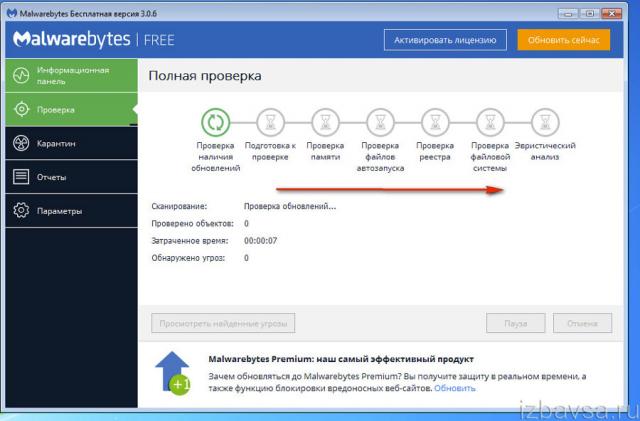
Obnovte prehliadače
Potom, čo sa vám podarí zakázať, neutralizovať moduly adwaru, ktoré zobrazujú reklamy, únosca prehliadača, ktorý náhodne otvára webové stránky, musíte obnoviť predchádzajúce nastavenia prehliadača. Túto operáciu je možné vykonať pomocou špeciálnych programov:
1. Na stránke https://www.avast.ru/browser-cleanup offsite spoločnosti Avast kliknite na odkaz „Bezplatné stiahnutie“ (nachádza sa v bloku v podponuke).

2. Nainštalujte distribučnú súpravu do systému Windows a potom ju spustite z pracovnej plochy (dvakrát kliknite na ikonu).
3. Kliknutím vyberte ikonu webového prehliadača, ktorého nastavenia chcete obnoviť.
4. Kliknite na „Obnovenie továrenských nastavení“.

5. Vyberte vyhľadávací nástroj pre úvodnú stránku, spustite čistenie.
Chrome Cleanup Tool
Poznámka. Tento program odstráni škodlivé nastavenia iba v Google chrome.
1. Otvorte stránku na stiahnutie - google.ru/chrome/cleanup-tool/index.html.
2. Kliknite na tlačidlo Stiahnuť.
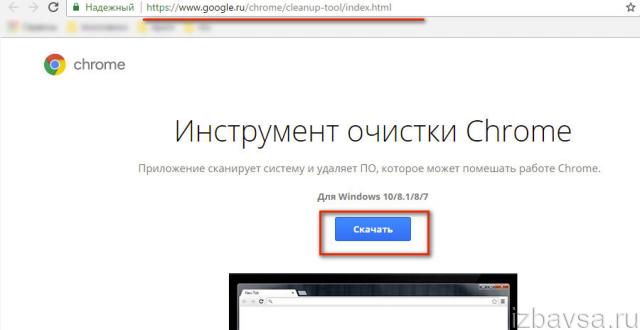
3. Na paneli „Stiahnuť ...“ v zozname podmienok kliknite na „Prijať a stiahnuť“.
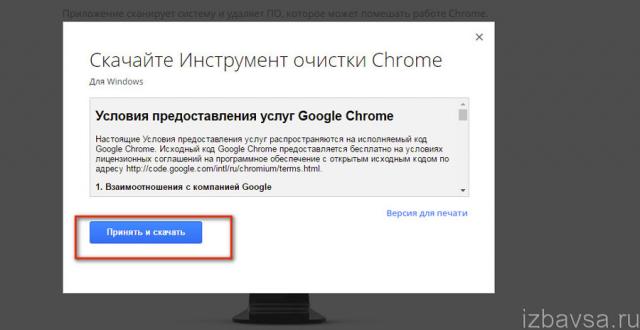
4. Postupujte podľa pokynov pomocného programu.
5. Po dokončení kontroly a čistenia v zobrazenom okne „Obnoviť nastavenia“ kliknite na „Obnoviť“.
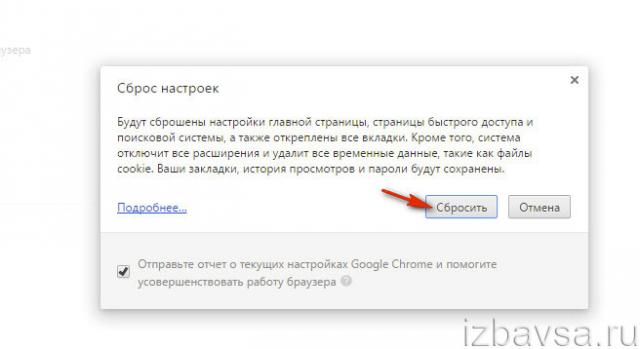
Ako môžem resetovať bez nástrojov?
Takmer v každom webovom prehliadači môžete vykonať obnovenie továrenských nastavení:
Firefox
1. Kliknite na ikonu „Menu“.
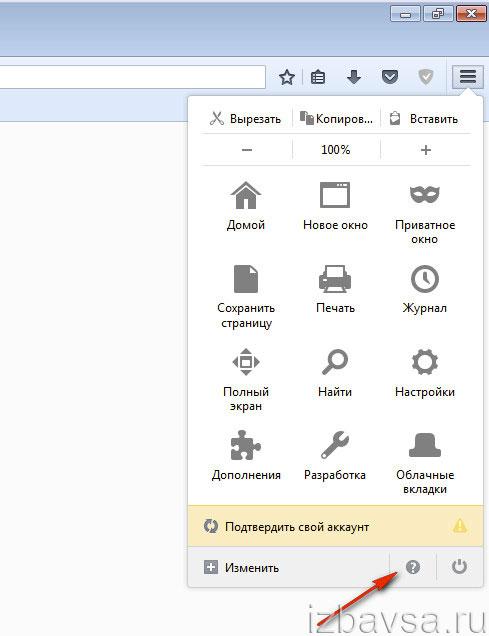
2. V spodnej časti rozbaľovacieho panela kliknite na „otáznik“.
3. V podponuke kliknite na položku „... na riešenie problémov“.

4. Na novej karte v bloku „Nastavenie ...“ kliknite na „Vymazať ...“.
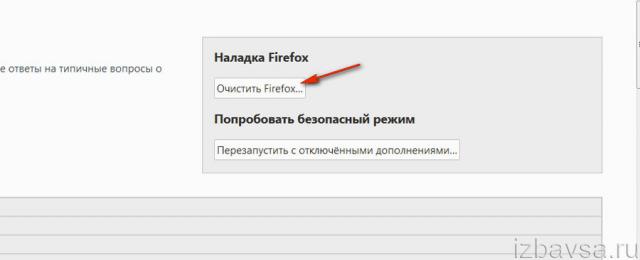
Google chrome
Otvorte: Menu → Nastavenia → Ďalšie nastavenia(odkaz v spodnej časti stránky) → Obnoviť nastavenia
internet Explorer
Ponuka (výbava) → Možnosti prehliadača → Rozšírené → Obnoviť
Opera
1. Otvorte ponuku (tlačidlo „Opera“). Prejdite do sekcie „Informácie“.
2. Zapamätajte si alebo si zapíšte cestu k vyrovnávacej pamäti a profilu. Spravidla majú nasledujúce usporiadanie:
- Profil: C -> Používatelia -> ( Účet) → Roaming → Opera Software → Opera Stable
- Vyrovnávacia pamäť: С -> Používatelia -> (účet) -> AppData -> Miestne -> Opera Software -> Opera Stable
3. Zatvorte prehliadač. Odstráňte všetky súbory v týchto adresároch.
4. Reštartujte Opera.
Čistenie počítača
Uistite sa, že prehliadače fungujú správne: neexistujú žiadne vírusové bannery, vyhľadávací nástroj je nakonfigurovaný správne.
Na preventívne účely odstráňte zo súboru všetky nepotrebné a nepotrebné súbory systémový disk a tiež opraviť chyby vo "vetvách" registra pomocou obslužného programu CCleaner. Ona bezplatná verzia je možné stiahnuť z offsite (piriform.com).
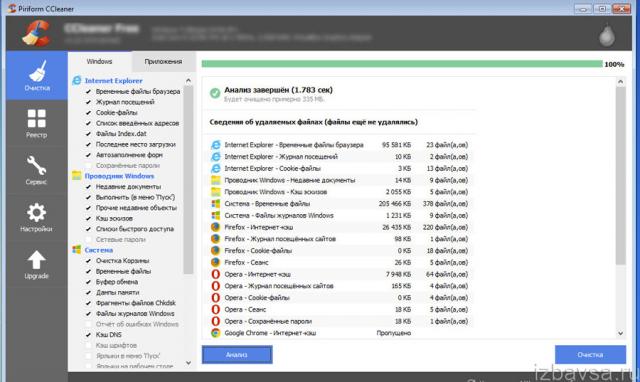
Je možné zakázať adware bez antivírusového softvéru?
Áno, môžete tiež použiť ručný spôsob odstránenia adwaru. Malo by sa však pamätať na to, že šance na úspešné čistenie sú relatívne nízke. Tiež to vyžaduje, aby používateľ mal určitú úroveň zručností pri nastavovaní počítača a systému. Odporúča sa použiť, keď antivírusové nástroje nemôže detekovať škodlivý softvér alebo keď neexistuje spôsob, ako ich použiť (stiahnuť, nainštalovať).
Diagnostika a odstránenie programu Adware pozostáva z nasledujúcich krokov:
1. Ak ste nejaké nainštalovali softvér, nezabudnite ho odstrániť (môže to byť zdroj infekcie). To je možné vykonať pomocou štandardnej možnosti: Štart → Ovládací panel → Odstrániť programy
2. Kliknite na skratku infikovaného prehliadača kliknite pravým tlačidlom myši... V ponuke vyberte položku Vlastnosti.
3. Na karte „Skratka“ postupujte takto:
- ak je v riadkoch „Objekt“, „Pracovný priečinok“ (nie priečinok prehliadača) nastavený iný adresár, zapamätajte si alebo si niekde zapíšte cestu k nemu a skratku vymažte.
- ak je v riadku „Objekt“ cesta k spustiteľnému súboru zadaná správne, ale sú za ním umiestnené ďalšie smernice (po ... .exe ”), bez problémov ich odstráňte.
- ak nie sú žiadne zrejmé zmeny, pokračujte ďalším krokom pokynov.

4. Spolu stlačte „Ctrl + Alt + Del“. V ponuke kliknite na položku Správca úloh.
5. Na karte „Procesy“ skontrolujte všetky aktívne položky. Podozrivé s podivnými menami a podpismi analyzujú a deaktivujú:
- kliknite pravým tlačidlom myši → Vlastnosti → Cesta k objektu (tiež si zapamätajte, zapíšte si);
- znova pravým tlačidlom myši kliknite na ten istý objekt → Ukončiť proces.
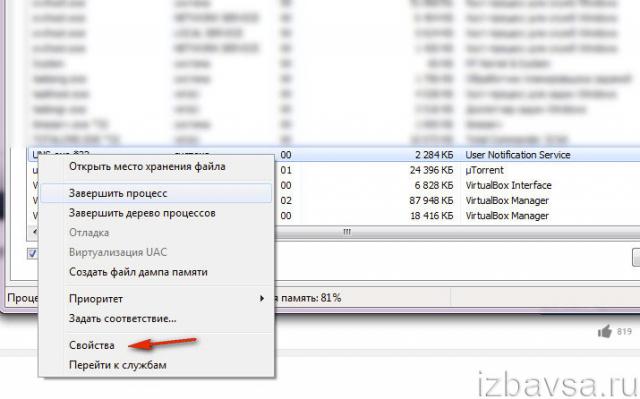
6. Skontrolujte automatické načítanie:
- v riadku „Štart“ nastavte - msconfig, kliknite na „Enter“;
- na karte Po spustení zrušte začiarknutie políčok vedľa podozrivých položiek (osobitnú pozornosť venujte smerniciam požadujúcim stránku prostredníctvom príkazový riadok- CMD.EXE…. http //… vírusová stránka);
- tiež uložte cestu k prvkom (ich umiestnenie na disku);
- kliknite: Použiť → OK.
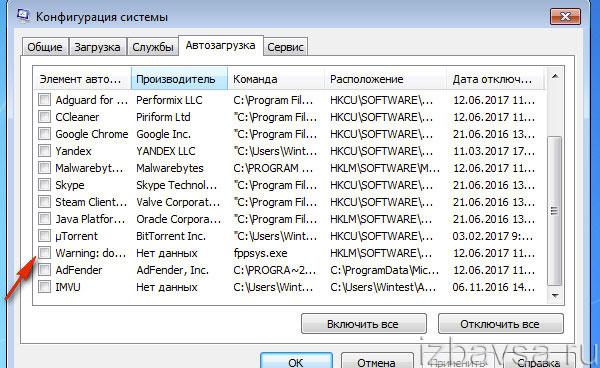
7. Postupne otvorte všetky zistené adresáre podozrivých súborov a priečinkov a potom ich odstráňte. Ak objekty nie sú odstránené, odblokujte prístup pomocou obslužného programu Unlocker alebo jeho analógov.

8. V „Štart“ spustite smernicu - regedit.
9. V otvorenom editore stlačte „Ctrl + F“. Do riadku „Hľadať“ zadajte meno škodlivý proces alebo Doménové meno inzertná stránka, ktorá beží s prehliadačom. Kliknite na položku Hľadať ďalej. Odstráňte všetky položky, ktoré obsahujú zadané mená a adresy. Pokračujte v kontrole pomocou klávesu F3, kým nebude skontrolovaný celý register.
10. Skontrolujte nastavenie sieťového pripojenia:
Poznámka. Je poskytnutá analýza nastavenia pripojenia prostredníctvom modemu.
- v zásobníku kliknite na: ikona „zobraziť“ → Ovládacie centrum;
- na paneli „Zobraziť aktívne siete“ kliknite na „Pripojenie k miestnej sieti“;
- v novom okne kliknite na „Vlastnosti“;
- v zozname „Vybrané komponenty ...“ vyberte „Protokol ... verzia 4“ alebo „... verzia 6“ (v závislosti od použitého priestoru adries IP);
- znova kliknite na „Vlastnosti“;
- ak sa údaje zmenia, vykonajte reset: povoľte možnosti „získať IP ... automaticky“ a „získať ... DNS .. automaticky“.
Poznámka. Môžete tiež zadať konkrétny dôveryhodný server DNS pomocou možnosti „Použiť nasledujúce adresy DNS ...“. Napríklad, Služba Google- 8.8.8.8 a 8.8.4.4.

11. Otvorte súbor HOSTS a skontrolujte jeho nastavenia:
- prejdite na: C: \ Windows \ System32 \ drivers \ atď;
- kliknite pravým tlačidlom myši na súbor hosts;
- vyberte „Otvoriť pomocou ...“;
- zadajte program Poznámkový blok;
- zobraziť obsah v editore;
- odstráňte všetky položky (ak existujú) za riadkom „# :: 1 localhost“.
Pozor! Pomocou posúvača sa posuňte na koniec zoznamu. Vírusové nastavenia sú často skryté za prázdnymi riadkami: nie sú viditeľné v okne bez posúvania.
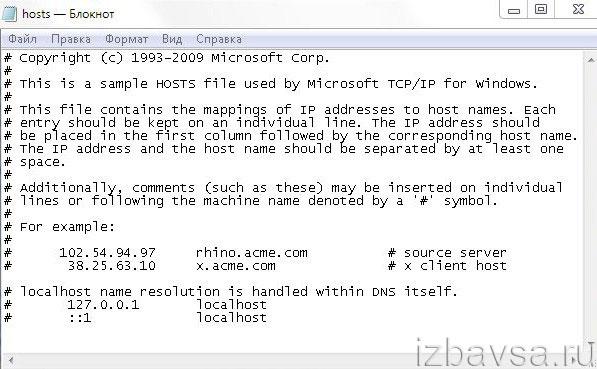
12. Spustite diagnostiku a prevenciu prehliadača:
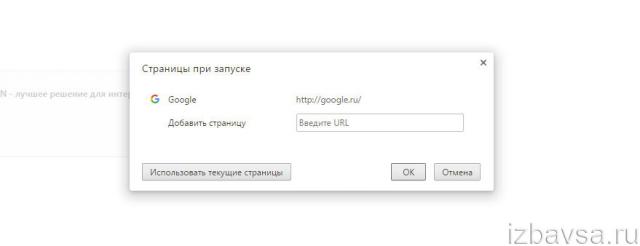
- vymazať vyrovnávaciu pamäť, históriu, súbory cookie;
- prispôsobiť úvodná stránka(pridajte odkaz na dôveryhodný vyhľadávací nástroj).
13. Rovnako ako v predchádzajúcich pokynoch vyčistite počítač pomocou softvéru CCleaner alebo podobného softvéru.
14. Reštartujte systém.
Úspešný boj proti adwaru a bezpečné surfovanie po webe!
Najpotrebnejšie a najčastejšie používané programy na počítači / prenosnom počítači sú rôzne prehliadače. Prostredníctvom nich používateľ vstupuje na internet, prijíma, sťahuje informácie, distribuuje, odosiela iným používateľom. Preto sa objavili vírusy, ktoré infikujú presne prehliadače bez toho, aby ovplyvnili iné programy. Antivírusové programy si tieto vírusy často nevšimnú, medzitým používateľ dostane množstvo reklám, vyskakovacích bannerov kvôli nim, OS sa spomalí, prechody na požadované stránky sú zablokované a dochádza k presmerovaniam na iné weby. Tieto a ďalšie problémy súvisiace s vírusmi prehliadača je možné odstrániť vymazaním prehliadača Yandex, Google Chrome, IE a ďalších. Pozrime sa, čo je vírus adware v prehliadačoch a ako ho bezpečne a efektívne odstrániť.
Existuje ich veľa, pomenujme najbežnejšie.
- Vzhľad rušivých reklamných bannerov, upútavok, odkazov s ponukami na predaj alebo kúpu. Reklama sa navyše objavuje na stránkach stránok, kde predtým neexistovala.
- Existujú žiadosti o potvrdenie niektorých informácií s radou, žiadosti o odoslanie SMS na krátke čísla na rôznych stránkach vrátane obľúbených (vírus nahradí adresu stránky).
- Vzhľad mnohých okien so správami o bezprostrednom blokovaní.
- Ukončite okná so správou o potrebe skontrolovať a nainštalovať nový prehrávač Flash.
- Otváranie rôznych erotických obrázkov, videí v prehliadači.
- Karty sa otvárajú náhodne, okná v prehliadači, často nepostrehnuteľne, môžete kartu vidieť až po zatvorení hlavného okna prehliadača.
Infekčné cesty
- K infekcii zvyčajne dochádza pri sťahovaní programov pomocou inštalačných súborov s príponou .exe. Po spustení inštalátora sa zobrazí ponuka na nainštalovanie samotného programu alebo jeho stiahnutie, súčasne získate niekoľko modulov a doplnkov.
- Niektoré programy majú v sebe zabudovaný modul adware, ponúkajú sa doplnky - takto sa k vám môže dostať vírus adware.
- Vírusy sa zachytia pri návšteve pochybných stránok, zvyčajne erotického zamerania, phishingu. Odkazy niekedy prichádzajú prostredníctvom zoznamov adries, v sociálnych sieťach od úplne neznámych ľudí.
Antivírusové programy nezaručujú 100% ochranu, ale pri ich nedostatku sa riziko mnohonásobne zvyšuje. Ich neustálou aktualizáciou a samotným OS zvyšujete ochranu pred všetkými druhmi vírusových útokov.
Odstrániť Browser Virus
Ak ste vo svojom prehliadači zachytili vírus adware, ako ho môžete odstrániť? Vaše akcie v mnohých ohľadoch závisia od konkrétneho vírusu, ktorý sa dostal do prehliadača. V takýchto situáciách však existujú univerzálne metódy, ktoré vám pomôžu. Ponúkame vám pokyny krok za krokom, odporúčame vám urobiť všetko v uvedenom poradí.
Kontrola pomocou antivírusového programu
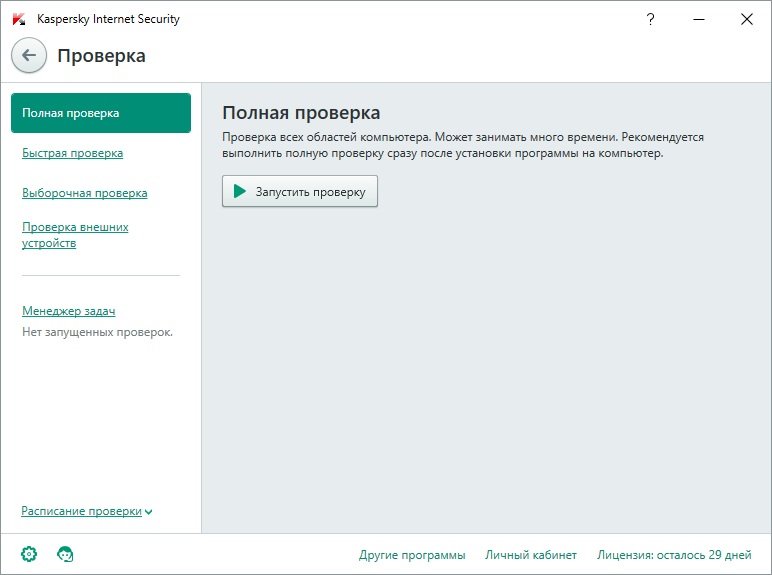
Antivírusové programy vám samozrejme nepomôžu zbaviť sa vírusov prehliadača, ale prítomnosť symptómov naznačuje, že do systému mohol vstúpiť iný vírus, preto sa odporúča najskôr vyčistiť pomocou štandardnej úplnej kontroly s antivírusom.
Kontrola doplnkov prehliadača
Otvorte prehliadač Yandex, Google Chrome, prejdite na doplnky. („Nástroje“ - „Doplnky). Pozrite sa, či existujú nejaké podozrivé, ktoré ste nenainštalovali. Ak vidíte cudzích ľudí, odstráňte ich.
Zapnuté Prehliadače Firefox a Opera stlačte Ctrl + Shift + A, potom prejdite cez Nástroje na Doplnky.
Overenie aplikácie
Reklamný modul sa často inštaluje vo forme aplikácie. Ak to chcete skontrolovať, prejdite na Ovládací panel - Programy - Programy a funkcie.
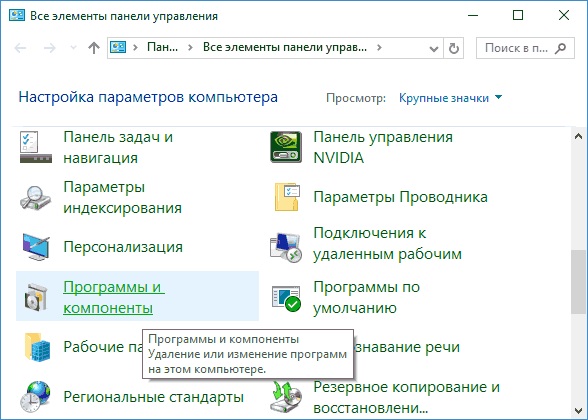
Ak v zobrazenom zozname uvidíte podozrivé programy, odstráňte ich.
Kontrola pomocou pomôcok
Ako bolo uvedené vyššie, antivírusové skenery nenájdu všetky upútavky, ktoré propagujú „odpadky“, ktoré padli na počítač. Ak máte vo svojom prehliadači reklamu na vírusy, ako ju odstrániť, pretože neustála rušivá reklama narúša vašu prácu v prehliadači?
Na kontrolu je lepšie použiť dva špeciálne nástroje. Odporúčame skontrolovať pomocou oboch nástrojov, efektívne vyčistia vaše zariadenie, odstránia sa reklamy a budete prekvapení, koľko odpadu obsahuje váš počítač / prenosný počítač. Stiahnite si nástroje z webu vývojára, nainštalujte ich a skenujte pomocou nich svoje zariadenie.
Tento nástroj pomôže vyriešiť problém s odstránením vírusu z Prehliadač Google Chrome a mnoho ďalších prehliadačov. AdwCleaner rýchlo prehľadá váš prehliadač, či neobsahuje podozrivé, škodlivé skripty, aplikácie; systémový register... Podporuje rôzne prehliadače: IE, Google Chrome, Firefox, Opera, Yandex.

Malwarebytes
Programy, ktoré odstraňujú odpad z počítača / prenosného počítača. Umožňuje skenovať zariadenie v rôznych režimoch. Existuje platený obsah, ale bezplatná verzia stačí na úplnú kontrolu.
Kontrola súboru hosts
Niektoré vírusy nahrádzajú súbor hostiteľov zapísaním riadkov do ich verzie súboru, ktoré menia vaše pripojenie k webovým stránkam. Výsledkom je, že keď otvoríte obľúbenú stránku, dostanete sa na podvodnú stránku, analogicky vyrobenú, ale ponúkajúcu vám predplatné na odoslanie SMS na krátke číslo na potvrdenie akýchkoľvek informácií. Keď pošlete SMS, peniaze sa vyberú z vášho telefónu.
- Súbor hostiteľov sa nachádza na nasledujúcom mieste: C: \ Windows \ System32 \ drivers \ atď.
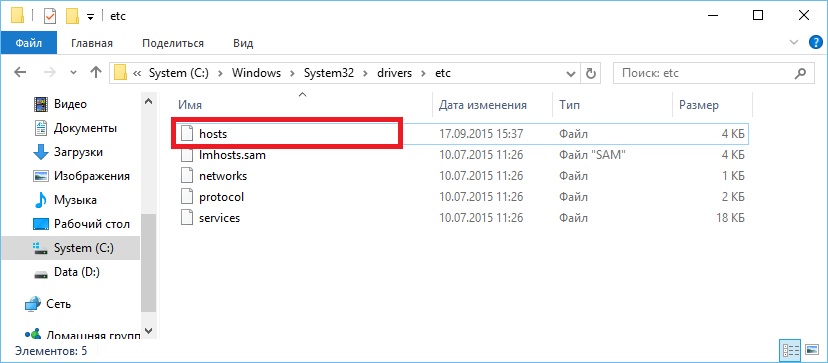
- Tento súbor je možné obnoviť do pôvodnej verzie. rôzne cesty... Najúčinnejšie je čistenie v antivíruse AVZ. Ten istý antivírus pomáha vyčistiť zariadenie od rôznych trójskych koní, poštových červov a iných „odpadkov“.
- Po otvorení programu prejdite do ponuky „Súbor“ a prejdite na „Obnovenie systému“.
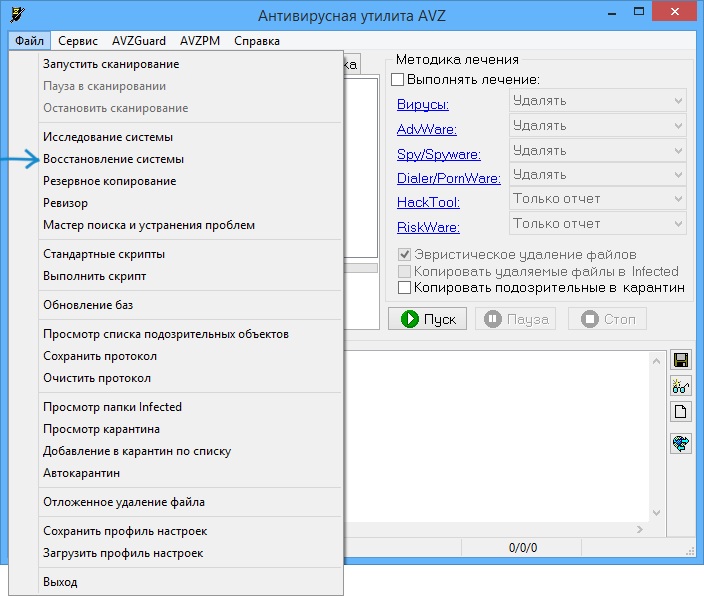
- Keď uvidíte zoznam na obnovu, nájdite riadok „Čistenie súbor hosts", Začiarknite políčko a kliknite na položku Spustiť.

- Súbor bude obnovený do 10 sekúnd.
Ak antivírus AVZ na vašom zariadení nefunguje (nekompatibilné) alebo ho nie je možné stiahnuť, hostiteľov môžete obnoviť pomocou programu Poznámkový blok.
- Otvorte „Poznámkový blok“ s právami správcu, na tento účel otvorte okno „Spustiť“ stlačením klávesov Win + R, do riadka zadajte poznámkový blok a stlačte kláves Enter.
- V programe Poznámkový blok prejdite na „Súbor“ - „Otvoriť“.
- Zadajte vyššie uvedenú cestu k súboru hostiteľov.
- Keď sa priečinok otvorí, zadajte do riadka meno hostitelia a kliknite na „Otvoriť“.
- Vymažte všetky položky pod riadkom 127.0.0.1.
Nezabudnite posúvať celý súbor nadol, aby ste sa uistili, že pod týmto riadkom nie je nič napísané.
Kontrola skratiek prehliadača
Vírus môže do skratky prehliadača písať škodlivé príkazy. Ak to chcete skontrolovať, kliknite na skratku RMB, prejdite na „Vlastnosti“.
Pozrite sa, ako je prehliadač zapísaný v riadku „Objekt“. Záznam by mal vyzerať takto: C: \ ProgramFiles (x86) \ MozillaFirefox \ firefox.exe.
Ak namiesto programových súborov adresa vedie na Dokumenty a Nastavenia, na konci namiesto spustiteľného súboru prehliadača vidíte podivný záznam, čo znamená, že skratka je poškodená vírusom. Odstráňte skratku, vytvorte novú.
Yandex
Niektoré prehliadače majú svoje vlastné „čipy“, funkcie. Zvážte, ako odstrániť vírus z prehliadača Yandex. Odporúčame dva spôsoby.
- Najúčinnejším spôsobom je odinštalovať Yandex Browser a potom ho znova nainštalovať.
- V prehliadači prejdite na „Nástroje“ - „Nastavenia“.
![]()
- Ďalej zvoľte „Nastavenia JavaScript“. Prejdite na „Nastavenia JavaScript“ alebo do priečinka s používateľskými súbormi. Vyprázdnite všetok obsah priečinka.
IE
Sprístupniť internet Explorer, prejdite na „Nástroje“ - „Nastavenia“ - „Panel s nástrojmi“. Vypnite všetky aplikácie jeden po druhom a zakaždým reštartujte prehliadač, kým nezmizne reklamný vírus. Po odstránení vírusu znova povoľte požadované aplikácie.
Prevencia infekcie prehliadača
- Nainštalujte si do zariadenia moderný antivírusový program a pravidelne ho aktualizujte.
- Aktualizujte svoj OS.
- Nesťahujte programy, súbory z podozrivých stránok.
- Ak sťahovaný program váži menej ako 1 MB, znamená to, že nesťahujete samotný program, ale bootloader, ktorý vám prinesie množstvo ďalších „odpadkov“. Programy, pomôcky sťahujte iba z oficiálnych stránok.
- Pravidelne kontrolujte svoj počítač pomocou vyššie uvedených programov.
- Ignorujte ponuky na zobrazenie fotografií, odosielanie správ SMS, nesledujte odkazy prijaté od neznámych ľudí.
V poslednej dobe majú používatelia počítačov častejšie prípady, že keď sa počítač spustí, prehliadač sa automaticky spustí a prejde na nepochopiteľné stránky.
Alebo na stránkach, či už sociálnych. siete, alebo úplne svedomité stránky, kde nikdy nebola reklama, vznikajú témy nevhodného obsahu, ktoré sú umiestnené v akejkoľvek časti stránky vo forme bannera.
Každý samozrejme začne okamžite kontrolovať počítač na prítomnosť vírusov a sledovať spustenie, ale napodiv väčšina antivírusov upozorní používateľa, že neboli zistené žiadne vírusy a pri spustení nie je nič nadbytočné.
Problém však zostáva a prehliadač, ako na príkaz, sa spustí, keď je počítač zapnutý, a sám otvára rôzne druhy stránok.
Ide o druh vírusu, ktorý je zaregistrovaný v prehliadačoch.
Dostáva sa do počítača rôznymi spôsobmi, napríklad pri inštalácii rôznych neštandardných doplnkov, programov, ktoré veľmi radi inštalujú rôzne panely s nástrojmi navyše, bez toho, aby sa pýtali používateľa.
Aj po odstránení všetkých panelov s nástrojmi problém pretrváva.
Táto príručka vám ukáže, ako odstrániť reklamy, ktoré sa zobrazujú po zapnutí počítača.
Alebo jednoduchšie, ako odstrániť vírus, ktorý sa automaticky otvorí a spustí prehliadač po zapnutí počítača.
Ako odstrániť vírus adware z automaticky otvoreného prehliadača
Nezáleží na tom, aký antivírus máte nainštalovaný.
1) Stiahnite si Malwarebytes z oficiálnych webových stránok výrobcu Stiahnuť ▼(skenovanie je bezplatné).
Odporučiť: po dokončení inštalácie zrušte začiarknutie políčka „ skúšobná doba"A na karte nastavení programu zrušte začiarknutie políčka" posielajte štatistiky používania anonymne».
Skenujte každé dva týždne, bez ohľadu na to, aký antivírus je nainštalovaný (Malwarebytes nie je v rozpore so žiadnym antivírusovým programom).
Na konci inštalácie Malwarebytes vykonáme úplnú kontrolu.
2) Odstráňte prehliadač (ak existuje viac ako jeden prehliadač, odstráňte všetko okrem programu Internet Explorer). Odstrániť ho nie je ľahké, deaktivujeme ho. Najprv nie zabudnite si vopred stiahnuť inštalátor nového prehliadača!.
3) Nasledujte: jednotka C - priečinok Program Files a odstráňte priečinky zo vzdialených prehliadačov (ak existujú).
4) Prejdite na Ovládací panel a potom na možnosť priečinka. V okne, ktoré sa otvorí, kliknite na kartu Zobraziť. Nastavíme parameter Zobraziť skryté súbory, priečinky a disky. Kliknite na „použiť“.
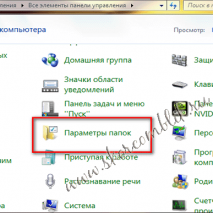
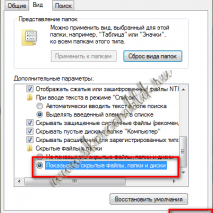
5) Pohyb na disku S, ale už Priečinok s údajmi programu(nesmie byť zamieňaný s priečinkom Program Files). A odstránime všetky stopy (priečinky), ktoré sú zo vzdialených prehliadačov.
6) Reštartujeme počítač.
7) Inštalácia nový prehliadač a problém je vyriešený.
Po odstránení virálnych reklám odporúčam nainštalovať program na blokovanie reklám a bannerov!
Ad vírusy v systéme Android - bežný jav, ktorý je často spojený s nepozornosťou a ignoráciou používateľa z hľadiska inštalácie aplikácie tretích strán... Výsledkom je, že na svojich obrazovkách vidia obrovské bannery a niekedy dokonca aj hrozby ako „pošlite SMS na toto číslo alebo bude váš telefón zablokovaný“. Ako odstrániť reklamy v systéme Android - prečítajte si v Treshboxe.
Definovanie problému
V prvom rade musíte zistiť, s čím presne máte do činenia. Ak sa vo vašom zariadení začnú zobrazovať reklamy okrem všetkých aplikácií, znamená to, že do vášho systému Android prenikol adware Trojan. Sú rôznych typov:- Bežné adware vírusy, ktoré sú nainštalované so škodlivými aplikáciami.
- Vírusy adware, ktoré sú nainštalované ako systémové aplikácie.
- Trójske kone, ktoré sú súčasťou firmvéru.
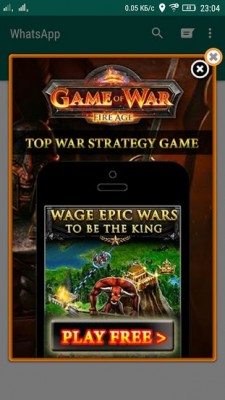
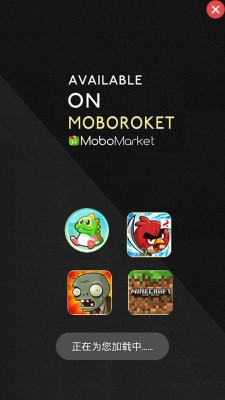
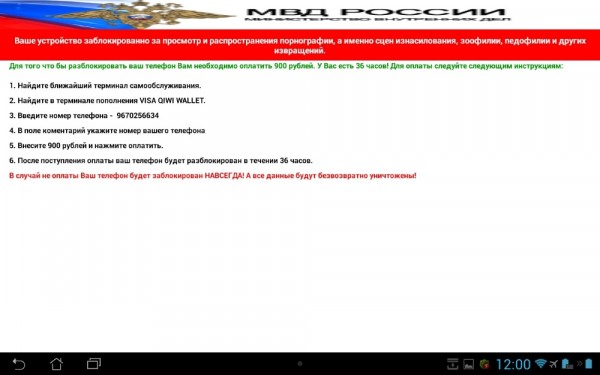
Prvú možnosť je možné odstrániť štandardnými prostriedkami operačná sála Systémy Android To znamená, že choďte do nastavení, nájdite škodlivý softvér a odstráňte ho zo zariadenia. Vírusy druhého a tretieho typu je možné odstrániť iba získaním oprávnení root a špeciálne programy, alebo len bliknutím modulu gadget.
Odstránime najjednoduchšie vírusy v systéme Android
Najprv si zapamätajte, čo ste si pred reklamu nainštalovali do svojho smartfónu alebo tabletu. Definujte rozsah týchto programov. V tomto vám môže pomôcť program AirPush Detector. Skenuje všetky aplikácie na bannerové reklamy.Ak reklamy a prekrývajúce sa správy zabraňujú správnemu fungovaniu vášho smartfónu, nevadí. V tomto prípade potrebujete reštartujte počítač do bezpečného priečinka Režim Android
... Na zavedenie systému do núdzového režimu v systéme Android potrebujete: 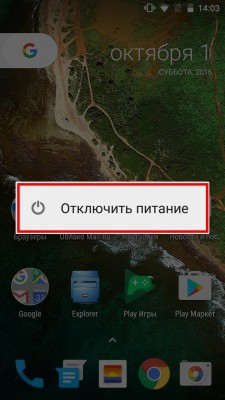 Bezpečnostný mód v systéme Android je stav, v ktorom môžete používať systém bez všetkých aplikácií tretích strán. To znamená, že sa v nich nezobrazujú rovnaké reklamné bannery a správy.
Bezpečnostný mód v systéme Android je stav, v ktorom môžete používať systém bez všetkých aplikácií tretích strán. To znamená, že sa v nich nezobrazujú rovnaké reklamné bannery a správy.
Prejdite do Nastavenia → Zabezpečenie → Správcovia zariadení. Tu sú zobrazené všetky programy, ktoré majú práva správcu. Ak sa tam nachádza nejaký podozrivý malware, odstráňte z neho práva.

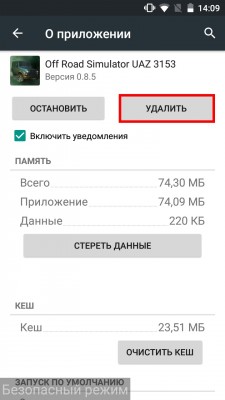
Potom prejdite na položku Nastavenia → Aplikácie. Hľadáme tam všetok potenciálny malware a odstraňujeme ho. Potom reštartujeme znova, ale v normálnom režime. Všetko by malo byť v poriadku, a ak nie, prečítajte si nižšie uvedené pokyny.
Úplný reset
Ak si chcete byť úplne istí, že bol vírus odstránený, resetujte zariadenie na výrobné nastavenia ( tvrdý reštart).
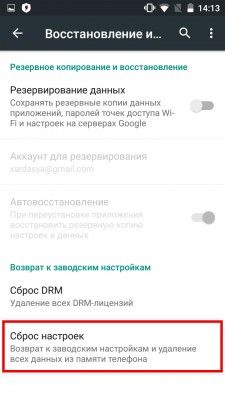
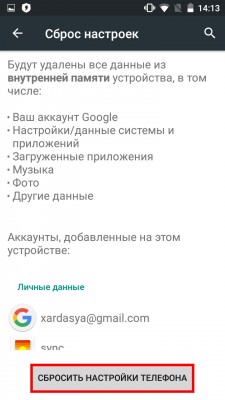
Existujú dva spôsoby, ako spustiť reset:
Prostredníctvom nastavení:
- Prejdite do Nastavenia → Zálohovať a obnoviť.
- Tam nájdite položku „Obnoviť nastavenia“. Vyber si to.
- Kliknite na tlačidlo Obnoviť nastavenia telefónu.
Ako odstrániť systémové vírusy v systéme Android
Mnoho vírusov v systéme Android má práva správcu a root a sú hlboko zakomponované do firmvéru. Môžete s nimi zaobchádzať rôznymi spôsobmi.Metóda jedna - bliká
Najspoľahlivejším a najľahším spôsobom, ako sa zbaviť vírusu zakoreneného v systéme, je vložiť doň smartphone. Aby ste neprišli o všetky údaje, môžete aplikácie zálohovať pomocou programu Titanium Backup, ale na to potrebujete prístup root. Zálohy by sa mali ukladať na kartu SD, ak sú k dispozícii. Na to je potrebná verzia Pro aplikácie Titanium Backup.


![]()
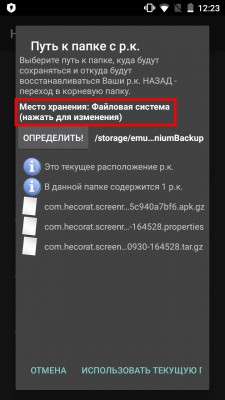
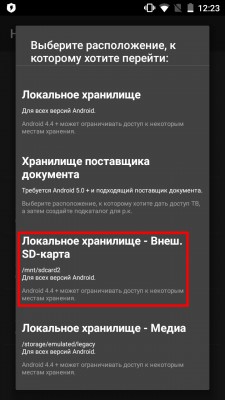

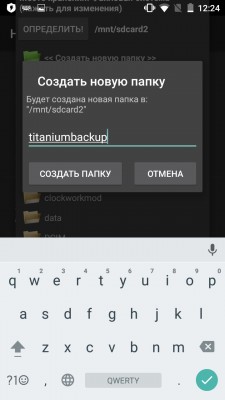
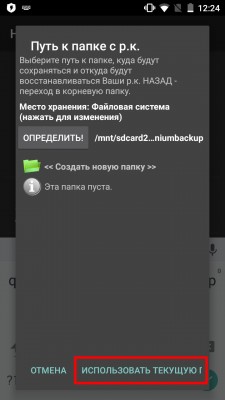
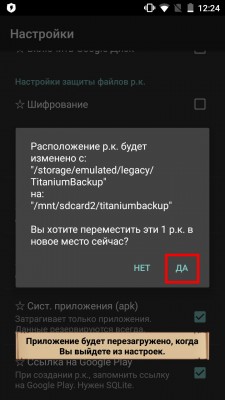
Prenos zálohy Titánové zálohovanie na kartu SD - zľava doprava
Firmvér pre vaše zariadenie nájdete v rôznych zdrojoch. Mohol by to byť CyanogenMod, oficiálny firmvér alebo nejaká úprava. Ak chcete nájsť firmvér pre svoj modul gadget, použite vyhľadávací nástroj.
Metóda dva - zakorenenie a ručné odstránenie
Pokročilí používatelia môžu odstrániť vírus z Androidu sofistikovanejším, ale spoľahlivým spôsobom. Spočíva v získaní oprávnení root na zariadení a manuálnom odstránení všetkých vírusových údajov. Existuje mnoho spôsobov, ako získať práva root. Najľahšie je to urobiť pomocou počítača pomocou KingoRoot.
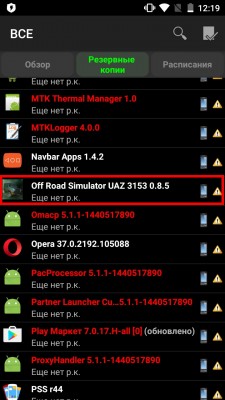
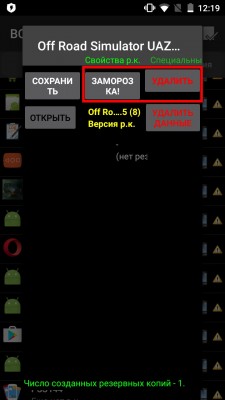
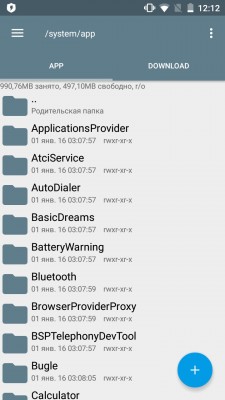
Po prijatí koreňa v systéme Android musíte nainštalovať aplikácie, ako napríklad Root Explorer a Titanium Backup:
S Root Explorer môžete skontrolovať všetko systémové priečinky Android na prítomnosť podozrivých súborov APK a adresárov s vírusmi. Bez ohľadu na práva, ktoré má Trojan, Root Explorer ho bude môcť odstrániť. Väčšinou sú vírusové súbory APK a priečinky umiestnené v adresári / system / app / alebo / system / xbin /.
Titanium Backup môže odstrániť takmer všetky aplikácie, takže ho možno použiť na odstránenie infikovaného programu.
Nainštalujte antivírus na Android
Antivírus alebo jednoduchý skener škodlivého softvéru nielen pomôže vyliečiť už infikovaný Android, ale tiež zabráni jeho ďalšiemu výskytu.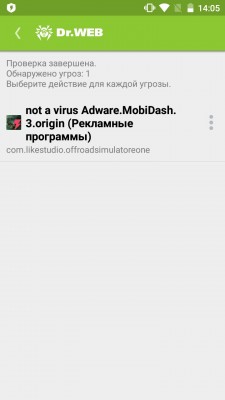
Redakcia Treshbox môže odporučiť nasledujúce antivírusy pre Android:
Všetky tieto programy sú schopné nájsť škodlivý softvér a zničiť ho.
Bezplatný program AdwCleaner je určený na odstránenie adwaru a potenciálne nechceného softvéru z vášho počítača. Po odstránení takéhoto softvéru sa zvýši bezpečnosť pri používaní počítača.
Mnoho používateľov sa často stretáva s implicitnou inštaláciou rôzneho nepotrebného softvéru do svojho počítača. Panely s nástrojmi a doplnky do prehliadačov, reklamné moduly a bannery, panely s nástrojmi a podobné programy prenikajú do počítača počas inštalácie alebo po spustení programov stiahnutých z internetu.
Užívateľ má v úmysle nainštalovať si do počítača konkrétny program, ale nakoniec dostane taký nečakaný „darček“, že nebude vôbec šťastný. V niektorých prípadoch používateľ sám odovzdá tieto programy svojmu počítaču bez zrušenia začiarknutia políčok v príslušných položkách bez toho, aby tomu pri inštalácii programu venoval pozornosť. V ostatných prípadoch takýto nechcený softvér preniká do počítača tajne, bez akéhokoľvek upozornenia používateľa.
Aby sa zabránilo inštalácii nepotrebné programy môžete použiť program, ktorý vás upozorní na pokus nainštalovať takýto nechcený softvér do vášho počítača.
Takýto nechcený softvér sa často po inštalácii do počítača správa dosť agresívne. Domovské stránky v prehliadačoch sa menia, objavujú sa nové vyhľadávače, napríklad notoricky známa Webalta, reklamné bannery atď. To isté Webalta tajne preniká do počítača, zmení úvodnú stránku v prehliadači, urobí sa vyhľadávač v predvolenom nastavení zmení vlastnosti skratky a otvorí jej stránku v prehliadačoch nainštalovaných v počítači.
Na boj proti takýmto nechceným programom môžete použiť program AdwCleaner. Program AdwCleaner vyhľadá vo vašom počítači adware a potenciálne nebezpečný softvér. Potom dostanete hlásenie a potom budete vyzvaní na odstránenie nájdeného adwaru, škodlivého softvéru a ďalších potenciálne nechcených programov po reštartovaní počítača.
AdwCleaner úspešne odstráni panely s nástrojmi, panely s nástrojmi, reklamné jednotky, programy únoscov, ktoré menia domovskú stránku prehliadača, pomocou iného podobného softvéru. Po dokončení čistenia bude váš počítač bezpečnejší.
AdwCleaner nemusí byť nainštalovaný vo vašom počítači. Je možné ho spustiť z ľubovoľného miesta v počítači, z pripojeného disku alebo jednotky flash. Nástroj AdwCleaner má podporu v ruskom jazyku a používa sa v operačný systém Windows.
adwcleaner na stiahnutie
Odstránenie nechcených programov v programe AdwCleaner
Po stiahnutí do počítača spustite spustiteľný súbor AdwCleaner. V okne, ktoré sa otvorí, budete musieť kliknúť na položku „J'accepte / I Agree“, aby ste prijali podmienky licenčnej zmluvy.
Ihneď po spustení sa otvorí hlavné okno programu AdwCleaner. Program už beží a je v režime "Čaká sa na akciu".
![]()
Spustite vyhľadávanie potenciálne nechcených a malware, v Program AdwCleaner budete musieť kliknúť na tlačidlo „Skenovať“. Program začne proces hľadania nechceného softvéru skenovaním služieb, priečinkov, súborov, zmenených skratiek, registra, prehliadačov.
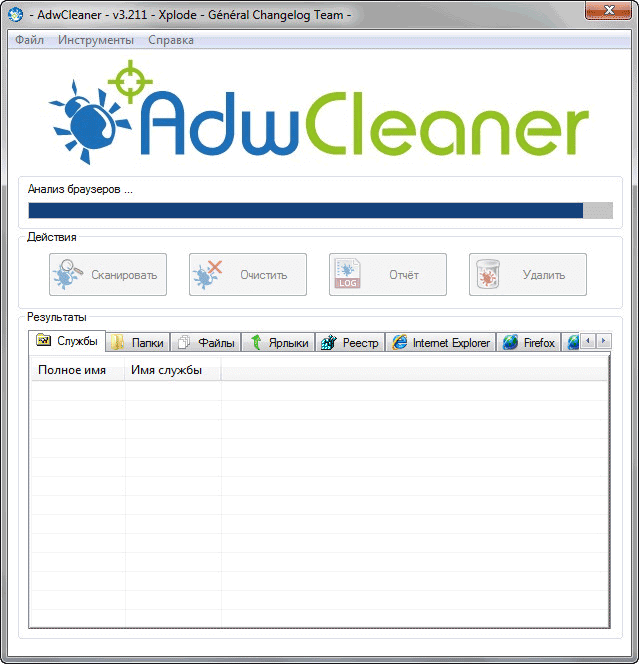
Po dokončení procesu skenovania sa bude možné pozrieť na výsledky vyhľadávania nájdených hrozieb. Na to budete musieť postupne otvoriť karty „Služby“, „Priečinky“, „Súbory“, „Skratky“, „Register“, „Internet Explorer“ a ďalšie nainštalované prehliadače, s cieľom zoznámiť sa s objavenými údajmi.
Pozor! Pozorne si prečítajte výsledok skenovania na každej karte. Program môže ponúknuť odstránenie priečinkov a súborov, ktoré by sa nemali odstraňovať z počítača. Platí to hlavne pre služby, programy a rozšírenia Yandex a Mail.Ru.
V programe AdwCleaner sú nastavenia vykonané tak, že spolu s odstránením nepotrebných panelov s nástrojmi, panelov a doplnkov bude na odstránenie ponúknutý ďalší softvér súvisiaci s Yandexom a Mail.Ru. Napríklad klientsky program Yandex.Disk alebo rozšírenie vizuálne záložky od spoločnosti Yandex.
Pozorne si preto prezrite zoznam nájdených, aby ste z počítača neodstránili doplnky alebo rozšírenia, ktoré používate vo svojom prehliadači. Pred odstránením položiek zrušte začiarknutie políčok vedľa príslušných položiek, aby ste predišli odstráneniu programov, ktoré potrebujete.
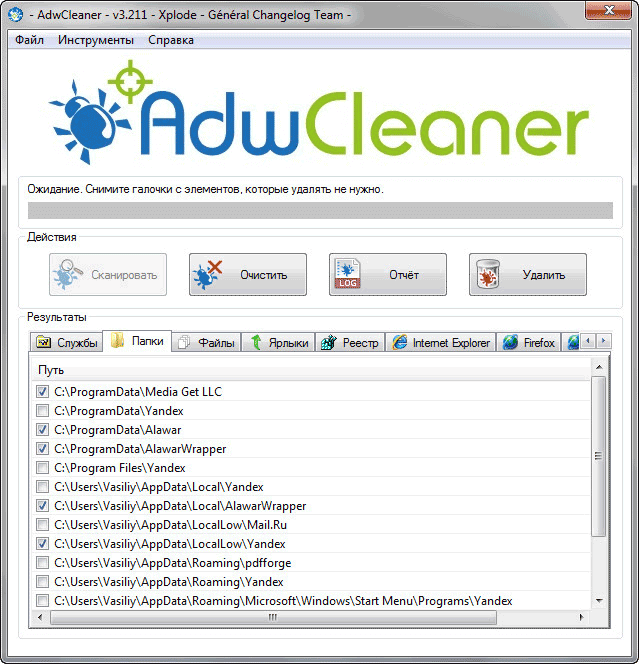
Na tomto obrázku vidíte, že som zrušil začiarknutie políčok oproti zodpovedajúcim položkám, aby som neodstránil rozšírenie „Alexa Toolbar“, ktoré som sám nainštaloval do svojho Prehliadač Mozilla Firefox.
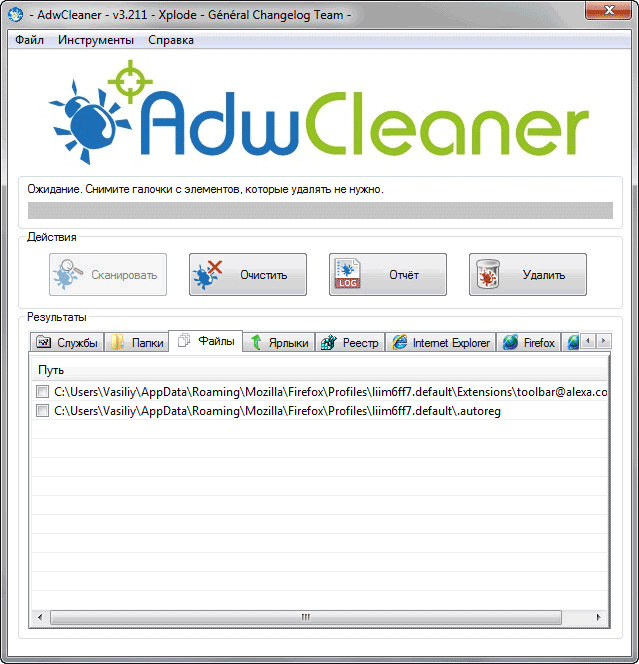
Ak chcete zobraziť všeobecné informácie o nájdených údajoch, kliknite na tlačidlo „Nahlásiť“.
